L’iPhone d’Apple a définitivement le dessus en matière de sécurité et de confidentialité. Le navigateur Web natif de l’iPhone, Safari, offre non seulement une navigation privée, mais offre également un suivi avancé et une protection contre les empreintes digitales.
Qu’est-ce que le suivi avancé et la protection des empreintes digitales sur Safari ?
La protection avancée contre le suivi et les empreintes digitales est une fonctionnalité exclusive du navigateur Safari qui va encore plus loin pour empêcher les sites Web d’utiliser les dernières techniques pour suivre ou identifier votre appareil.
Il s’agit d’une fonctionnalité de sécurité et de confidentialité que vous devez activer manuellement, surtout si vous utilisez le navigateur Safari pour naviguer sur le Web sur un iPhone.
L’activation du suivi avancé forcera le navigateur Safari à détecter et à supprimer tous les éléments de suivi des URL et des liens copiés.
Concernant la protection des empreintes digitales, la fonctionnalité empêche le chargement des ressources connues d’empreintes digitales et de suivi sur les pages Web que vous visitez.
Pour résumer, ces deux fonctionnalités sont très importantes, surtout si vous utilisez Safari pour naviguer sur le Web sur votre iPhone.
Comment activer le suivi avancé et la protection des empreintes digitales sur iPhone ?
Apple a introduit la fonctionnalité avancée de suivi et de protection des empreintes digitales sur iOS 17. Pour utiliser cette fonctionnalité, vous devez disposer d’un iPhone exécutant iOS 17. Suivez les étapes ci-dessous pour activer la fonction de sécurité.
1. Pour commencer, lancez l’ application Paramètres sur votre iPhone.
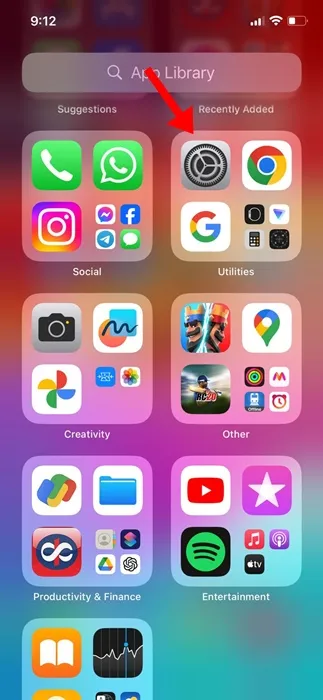
2. Lorsque l’application Paramètres s’ouvre, faites défiler vers le bas et appuyez sur Safari .
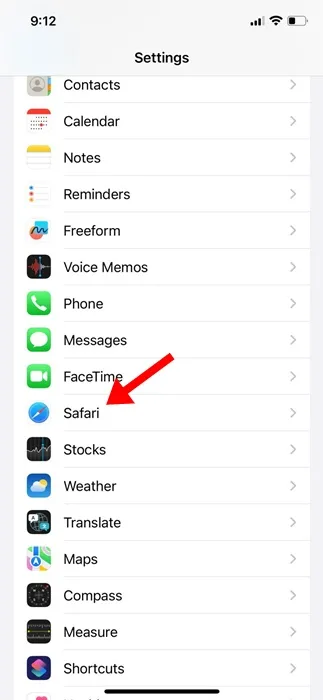
3. Sur l’écran suivant, faites défiler vers le bas et appuyez sur Avancé .
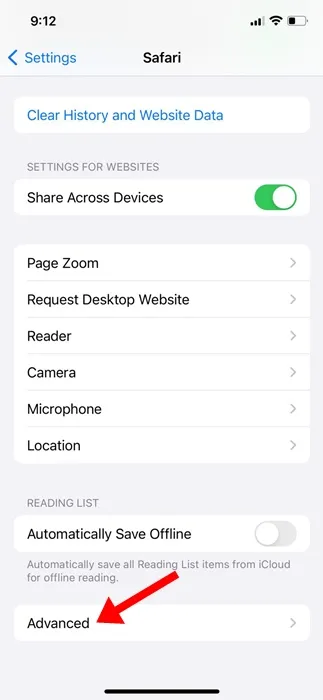
4. Sur l’écran Avancé, appuyez sur Suivi avancé et protection des empreintes digitales .
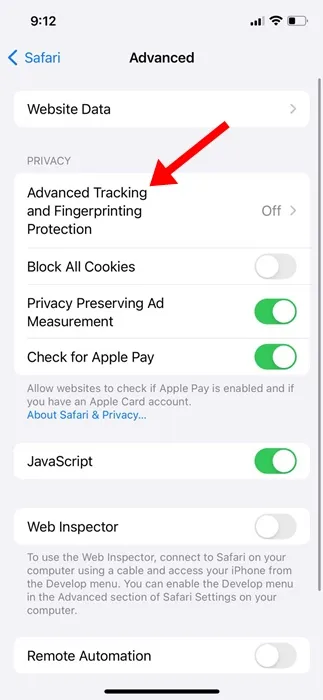
5. Vous trouverez maintenant trois options : Désactivée, Navigation privée et Toute la navigation.
6. Si vous souhaitez activer la fonctionnalité uniquement en mode Navigation privée, sélectionnez Navigation privée .
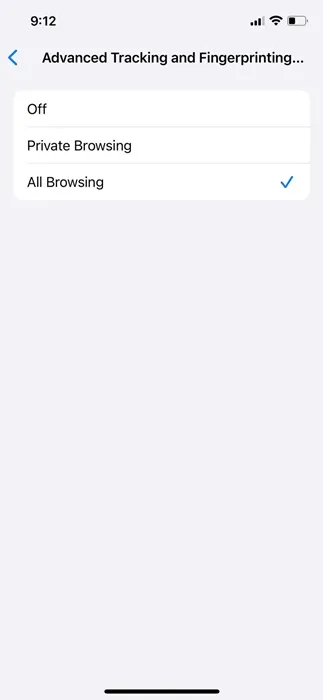
7. Pour une navigation normale, sélectionnez Toute la navigation sur l’écran Suivi avancé et protection des empreintes digitales.
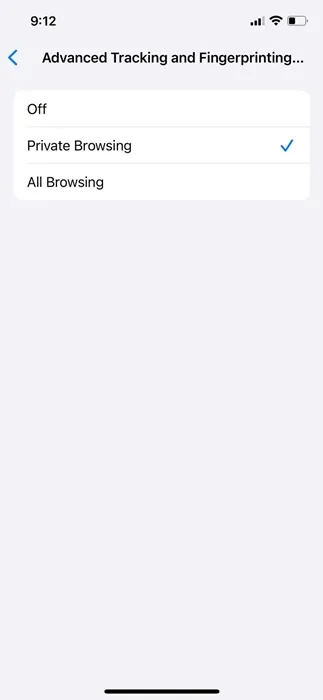
Vous ne parvenez pas à trouver un suivi avancé et une protection contre les empreintes digitales sur iPhone ?
Comme nous l’avons dit, vous devez exécuter iOS 17 sur votre iPhone pour pouvoir utiliser cette fonctionnalité. Ainsi, si vous ne trouvez pas l’option permettant d’activer le suivi avancé et la protection des empreintes digitales, vous devez mettre à jour votre iPhone à partir de la mise à jour logicielle.
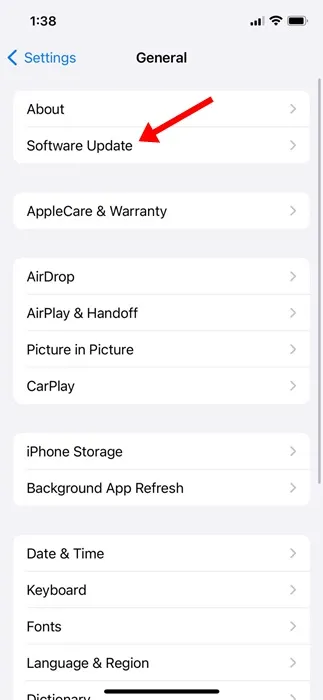
Accédez à Paramètres > Général > Mise à jour du logiciel et sélectionnez Mettre à niveau vers iOS 17. Après la mise à jour de l’iPhone, redémarrez-le et répétez les étapes que nous avons partagées.
Ce guide explique comment activer la fonctionnalité avancée de suivi et de protection des empreintes digitales sur le navigateur Web Safari sur iPhone. Si vous avez besoin d’aide supplémentaire sur ce sujet, faites-le-nous savoir dans les commentaires. De plus, si vous trouvez ce guide utile, n’oubliez pas de le partager avec vos amis.




Laisser un commentaire